Natura nie zawsze współpracuje z produkcją harmonogramy. Przesuń porę roku w swoim filmie za pomocą tej techniki.
Filmowcy nieustannie manipulują rzeczywistością, aby dopasować ją do swoich historii. Aktorzy powyżej 30 roku życia grają nastolatków, historie rozgrywające się w Nowym Jorku są kręcone w Chicago, sceny rozgrywające się o 8 rano są kręcone o 20:00.
Jednak natura może podać porę roku z kolorem liści i obecnością dzikiej przyrody. Jeśli Twoja scena lub film rozgrywa się latem, a projekt odnosi się konkretnie do pory roku, publiczność może wstrząsnąć widokiem postaci w szortach i koszulkach spacerujących wśród jesiennych liści.

Do pewnego stopnia DaVinci Resolve może pomóc w tej sytuacji. Efekt ma oczywiście ograniczenia. Jeśli próbujesz wyrywać czerwone liście na budynku z czerwonymi cegłami, a postać idąca przed budynkiem ma na sobie ciemnoczerwoną koszulę, sprawy trochę się skomplikują.
Przyjrzyjmy się jednak, co możesz zrobić. Weź następującą scenę; to wyraźny przykład pięknego czerwonawego koloru jesieni .
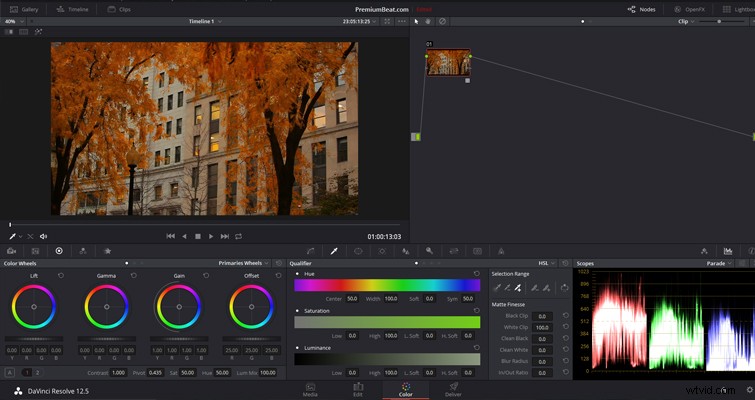
W ten sposób możemy zmienić scenę w lato.
Krok 1:Wciśnij liście
Użyjemy kwalifikatora HSL odizolować kolory, które chcemy zmienić . Jeśli jedyna czerwień w Twojej scenie znajduje się w liściach, powinien to być prosty klawisz.
Twoim pierwszym odruchem może być zmiana całego odcienia na zielony. Teoretycznie zmieniłoby to czerwone jesienne liście w letnią zieleń. Jednak tak właśnie się dzieje.

Zasadniczo zanurzył cały nasz kluczowany obraz w zielonym pojemniku z farbą. W rzeczywistości żadne dwa liście nie będą miały dokładnie tego samego koloru i zmieniając odcień , straciliśmy wiele zróżnicowania tonów w liściach.
Krok 2:Popraw liście
Zamiast tego użyjemy koła balansu kolorów — w tym przypadku podnieś i zyskaj . Uważam, że pozostawienie gamma/półtonów tam, gdzie są, pomaga zachować zmienność tonów w całym drzewie, ponieważ część tego czerwono-żółtego pozostaje na obrazie. Jeśli jednak masz problem z usunięciem tego czerwonego, musisz dostosować gamma .
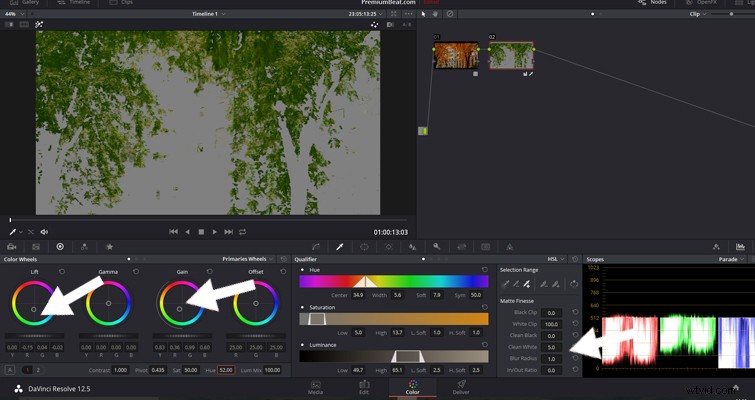
Zrobiłem kilka rzeczy z tym jednym węzłem. Nacisnąłem windę/cienie w kierunku zielonego, a także zysk. Zwiększyłem promień rozmycia , tylko nieznacznie, i podniósł Czyste biele do 5,0 . Przesunąłem też odcień o dwa miejsca po przecinku w prawo (w kierunku żółtego). Pomaga to zwiększyć różnorodność kolorów wśród liści.
Krok 3:Popraw obraz
Na koniec poprawiłem niektóre podstawowe właściwości obrazu, aby liście jeszcze bardziej się zmieszały. Obniżyłem też nasycenie o 15 . Możesz to zrobić na węźle liścia lub na osobnym węźle, jeśli chcesz, aby wpłynęło to na cały obraz. Zmniejszenie nasycenia eliminuje możliwość, że jakikolwiek jesienny kolor przejdzie przez Twoją korektę. Z osobistych preferencji dodałem także wyróżnionemu regionowi niewielkiego wzmocnienia w czerwonych kanałach w sterowaniu krzywą, aby nadać mu bardzo delikatny letni blask.
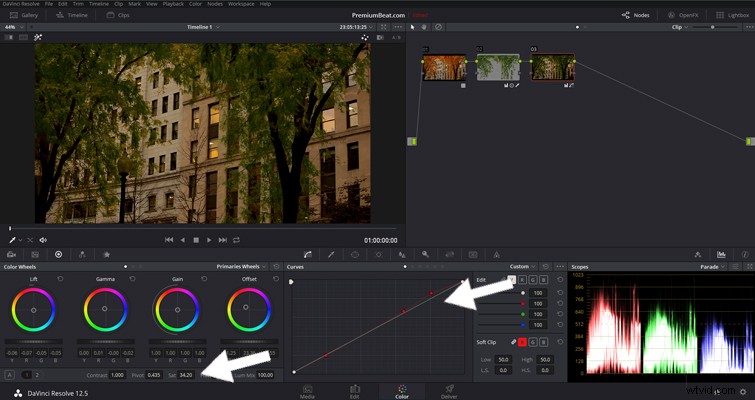
To jest ostatnie ujęcie. Zdecydowanie różni się od tego, od czego zaczęliśmy, i ma tylko dwa węzły poprawek , nie jest źle. Oczywiście masz rażąco oczywiste drzewo bez liści pośrodku obrazu. Ale to jest coś, co możesz zostawić chłopakom od VFX.
Czy znasz inne wskazówki dotyczące zmiany pór roku w materiale filmowym? Daj nam znać w komentarzach.
